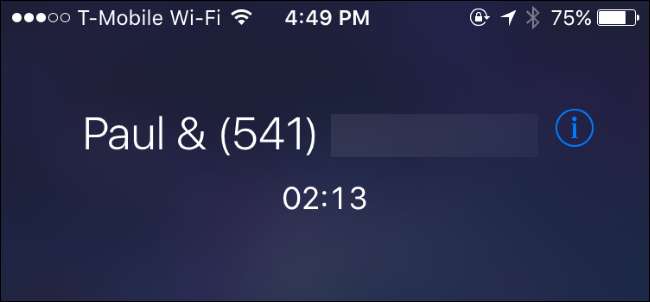
Ваш iPhone дозволяє телефонувати до п’яти людей одночасно, що полегшує налаштування швидкого конференц-дзвінка. Іншим людям нічого особливого не потрібно - просто будь-який старий стільниковий або стаціонарний телефон.
Як додати учасників до конференц-дзвінка
Почніть свій конференц-дзвінок, зателефонувавши одному з учасників, як правило, з програми "Набір номера". Можливо, ви захочете повідомити людині, що ви збираєтеся додати більше людей до дзвінка.
Під час дзвінка на вашому iPhone натисніть кнопку «Додати дзвінок». Перший дзвінок буде призупинено, тоді як ви здійснюєте другий дзвінок. Наберіть номер другої особи або виберіть його зі своїх контактів.
Після того, як друга людина відповість на дзвінок, ви побачите перший дзвінок на утриманні, а другий - під ним. Якщо у ваших контактах є імена людей, їх імена відображатимуться тут. В іншому випадку ви просто побачите їхні телефонні номери.
Натисніть кнопку «Об’єднати дзвінки», і тепер у вас відбудеться конференц-дзвінок із участю вас і двох людей, яким ви телефонували.

Повторіть цей процес ще кілька разів, якщо ви хочете додати інших абонентів. Просто натисніть «Додати дзвінок», наберіть наступну особу, а потім натисніть «Об’єднати дзвінки» після того, як вони відповідуть. Ви можете зателефонувати до п’яти людей одночасно. Для конференц-дзвінка із залученням ще більшої кількості людей вам знадобиться вдосконалена система конференц-зв'язку.
Якщо ви отримуєте вхідний дзвінок під час конференц-дзвінка - або будь-якого іншого дзвінка - ви можете торкнутися кнопки "Утримувати та приймати". Поточний дзвінок буде призупинено, і ви відповісте людині. Після натискання цієї кнопки ви можете натиснути «Об’єднати дзвінки», щоб об’єднати особу, яка зателефонувала на ваш номер телефону, у існуючий дзвінок, як ніби ви телефонували їм.
Не натискайте “End & Accept”, інакше ваш iPhone закінчить ваш поточний дзвінок, від’єднавши всіх учасників конференц-дзвінка, і прийме новий дзвінок. Якщо ви не хочете негайно спілкуватися з людиною, просто натисніть "Надіслати на голосову пошту".
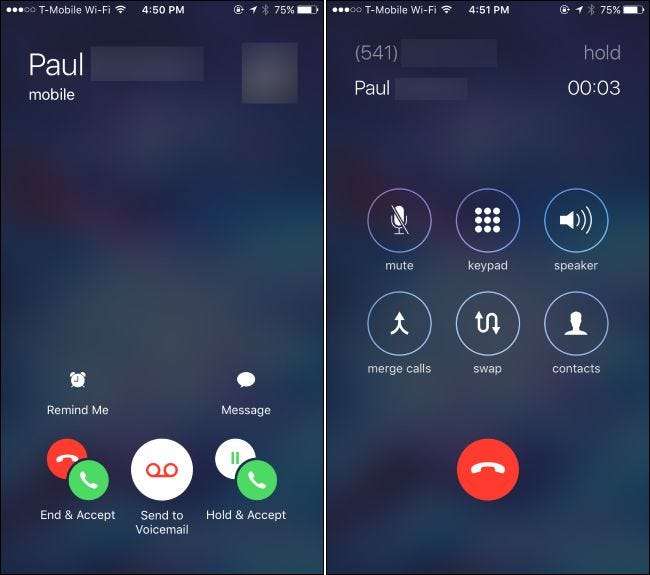
Як видалити учасників та поговорити приватно
ПОВ'ЯЗАНІ: Як увімкнути дзвінки Wi-Fi на вашому iPhone
Під час конференц-дзвінка ви можете торкнутися синьої кнопки „i” у верхньому правому куті екрана, щоб переглянути список учасників дзвінка.
Щоб вилучити учасника із дзвінка, натисніть кнопку “Кінець”. Ваш телефон на них покладе слухавку.
Щоб поговорити приватно з кимось, натисніть кнопку “Приватно”. Інші учасники будуть призупинені, і ви зможете поговорити приватно з обраною вами людиною. Завершивши, торкніться опції «Об’єднати дзвінки», щоб об’єднати приватний дзвінок назад у основний конференц-дзвінок і поговорити з усіма одночасно.
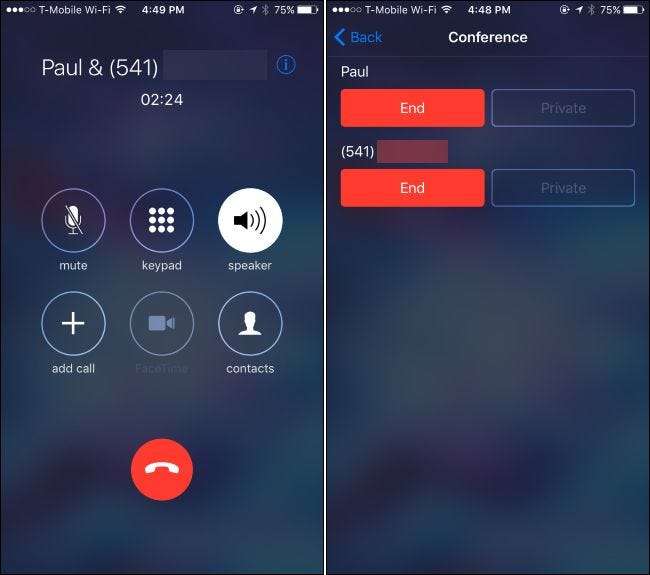
Приватна кнопка може працювати лише в деяких стільникових мережах. Наприклад, це не працювало з нашим iPhone І в Калінгу і був просто сірим. Пробіг може відрізнятися залежно від оператора стільникового зв'язку та типу мережі, доступної у вашому регіоні.
Інші фокуси для конференцій iPhone
Щоб вимкнути звук під час конференц-дзвінка, натисніть кнопку “Вимкнути звук”. Ви зможете почути інших людей під час конференц-дзвінка, але вони не зможуть почути вас, якщо ви ще раз не натиснете кнопку "Ігнорувати", щоб увімкнути звук.
Це особливо корисно в режимі динаміка - торкніться “Speaker”, щоб увімкнути режим динаміка.
Ви також можете залишити екран дзвінка та користуватися іншими програмами на телефоні під час дзвінка. Увімкнувши режим динаміка, натисніть кнопку «Домашня» на вашому iPhone. Ви можете вільно користуватися іншими програмами (і навіть Інтернетом, якщо ваш оператор підтримує це). Ви побачите зелену панель "Торкніться, щоб повернутися до дзвінка" у верхній частині екрана, і ви можете торкнутися її, щоб повернутися на екран дзвінка в будь-який час.
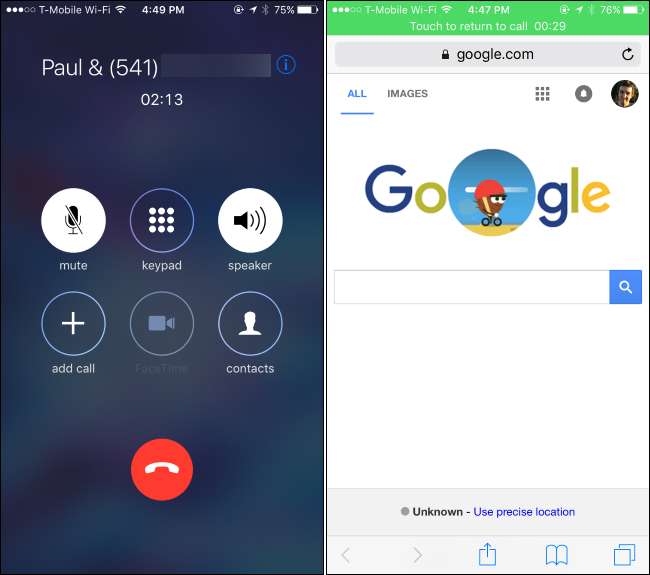
Закінчивши, ви можете видалити учасників по одному з екрана учасників за допомогою кнопки «Кінець» або покласти слухавку всім одночасно, натиснувши звичайну червону кнопку «Покласти слухавку» внизу екрана дзвінка.







